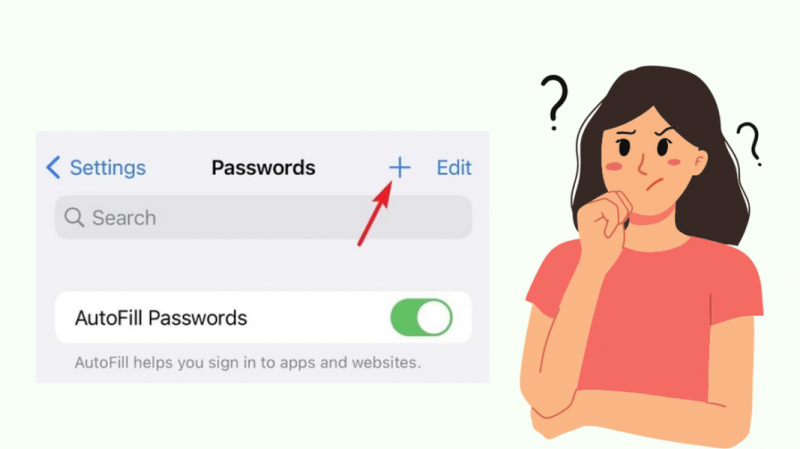Esmu iPhone lietotājs jau gandrīz gadu. Nesen man bija jāatjauno ierīces rūpnīcas iestatījumi tehniskas problēmas dēļ.
Man izdevās atjaunot savus multivides failus un citus datus, taču pazaudēju saglabātos pieteikšanās akreditācijas datus un paroles.
Kad es to kopīgoju ar vienu no saviem draugiem, viņš man ieteica izmantot “iPhone AutoFill”, lai man nebūtu jāatceras vairākas paroles vai nepazaudētu nevienu no saglabātajām parolēm.
Ziņkārīgs es apmeklēju internetu un izlasīju daudz palīdzības ceļvežu, lai uzzinātu, kā darbojas viss automātiskās aizpildes process.
Es arī pārbaudīju Apple vietni un kopienas forumus, lai atvieglotu izpratni.
Lai iPhone automātiskajai aizpildei pievienotu paroli, atveriet tālruņa iestatījumus, atveriet sadaļu Paroles un ieslēdziet automātiskās aizpildes paroles. Pārliecinieties arī, vai ir iespējots atslēgas piekariņš.
Turpiniet lasīt līdz šī raksta beigām, lai uzzinātu, kā iPhone tālrunī izmantot automātisko aizpildi un izveidot spēcīgas paroles, lai tās netiktu apdraudētas.
Kā es varu pievienot paroles iPhone automātiskajai aizpildīšanai?
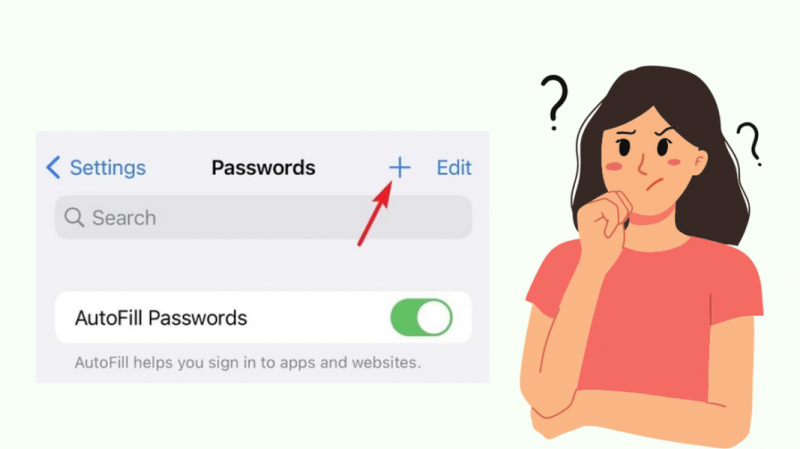
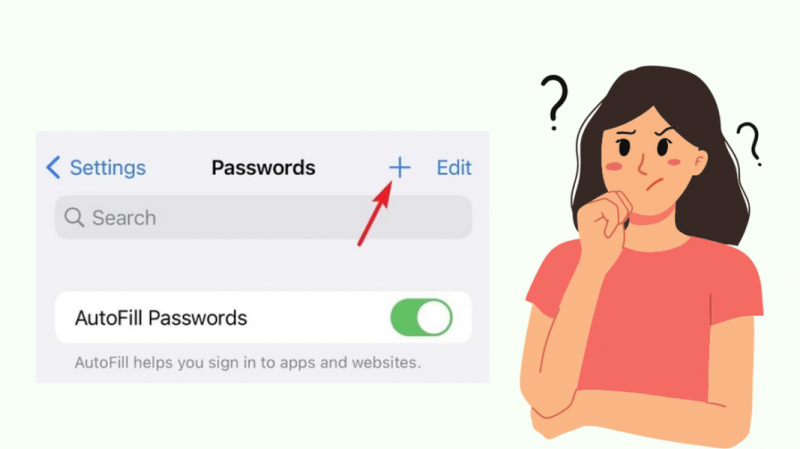
Lai iPhone tālrunī pievienotu automātiskās aizpildes paroles, jums būs jāiespējo funkcija “Automātiskās aizpildes parole”.
Tāpat tālrunī būs jāaktivizē Keychain, kam būs nepieciešams derīgs Apple ID un iCloud Keychain aktivizēšana.
Iespējot automātiskās aizpildes paroles
Lai iPhone tālrunī iespējotu “Automātiskās aizpildes paroles”, veiciet tālāk norādītās darbības.
- Tālrunī atveriet sadaļu “Iestatījumi”.
- Pieskarieties “Paroles”.
- Izmantojiet Face ID, Touch ID vai piekļuves kodu, lai pabeigtu autentifikācijas darbību.
- Noklikšķiniet uz opcijas Automātiski aizpildīt paroles.
- Pabīdiet pārslēgšanas slēdzi, lai to ieslēgtu.
Jums arī jāpārliecinās, vai ir atlasīts Keychain. Kad tas būs atlasīts, blakus tam būs redzama zaļa atzīme.
Kad automātiskā aizpilde ir iespējota, mēģinot pieteikties lietotnē vai vietnē, tālrunis ieteiks ievadīt saglabātos lietotājvārdus un paroles.
Varat arī izmantot taustiņu ikonu virs tastatūras rakstīšanas laikā un atlasīt “Automātiski aizpildīt paroles”.
Iestatiet iCloud Keychain
iCloud Keychain ir paroļu pārvaldnieks visām Mac un iOS ierīcēm.
Vienkāršāk sakot, Keychain ir rīks, kas ļauj saglabāt visus jūsu pieteikšanās ID un paroles, lai jums tie nebūtu jāievada manuāli katru reizi, kad izmantojat savas Apple ierīces.
Keychain lietošana ir pilnīgi droša, jo tā ir pilnībā šifrēta.
Tomēr jāņem vērā, ka Keychain ir pieejams Mac ierīcēm, kurās darbojas operētājsistēma OS X Yosemite 10.10.5 vai jaunāka versija un iOS ar 8.4.1 vai jaunāku versiju.
Veiciet šīs darbības, lai mūsu iPhone ierīcē aktivizētu Keychain funkciju:
- Tālrunī atveriet izvēlni “Iestatījumi”.
- Izvēlieties savu Apple ID.
- Pieskarieties “iCloud”.
- Atlasiet opciju 'Keychain'.
- Aktivizējiet to, bīdot blakus esošo iCloud pārslēgšanas slēdzi.
Kā savā iPhone ierīcē iespējot kontaktinformācijas automātisko aizpildīšanu?
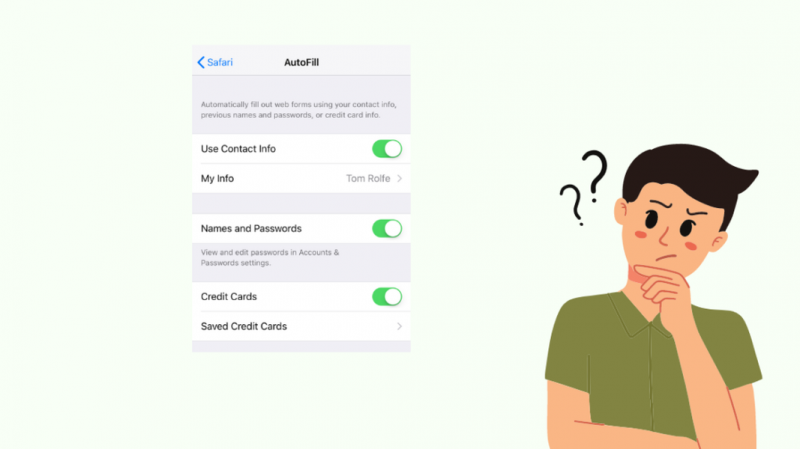
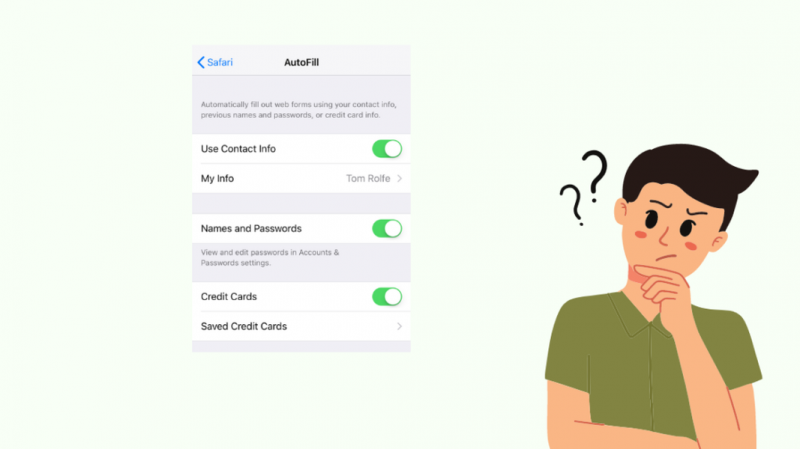
“iPhone AutoFill” ļauj pievienot savu kontaktinformāciju un saglabāt to turpmākai lietošanai.
Tas ļauj automātiski aizpildīt informāciju ar vienu pieskārienu katru reizi, kad pierakstāties vietnē.
To var izdarīt, izveidojot sev kontakta kartīti un pēc tam iespējojot savai informācijai automātisko aizpildīšanu.
Pievienojiet kontaktinformāciju savā iPhone tālrunī
Lai iPhone tālrunī izveidotu kontakta kartīti savai informācijai, veiciet tālāk norādītās darbības.
- Atveriet lietotni 'Kontakti'.
- Pieskarieties (+) zīmei ekrāna augšējā labajā stūrī.
- Aizpildiet karti ar savu personisko informāciju, piemēram, vārdu, kontakttālruni, e-pastu utt. Varat pievienot tik daudz informācijas, cik vēlaties.
- Pieskarieties “Gatavs”, lai pabeigtu kontaktinformācijas pievienošanu.
Iespējot kontaktinformācijas automātisko aizpildīšanu
Veiciet tālāk norādītās darbības, lai iespējotu kontaktinformācijas automātisko aizpildīšanu.
- Savā iPhone tālrunī atveriet sadaļu “Iestatījumi”.
- Atlasiet pārlūkprogrammu “Safari”.
- Pieskarieties opcijai Automātiskā aizpilde.
- Lai to ieslēgtu, pabīdiet pārslēgšanas slēdzi blakus opcijai “Izmantot kontaktinformāciju”.
- Izvēlieties 'Mana informācija'.
- Sarakstā atlasiet kontakta kartīti.
- Nospiediet 'Gatavs', lai saglabātu informāciju.
Tagad varat automātiski aizpildīt savu kontaktinformāciju vietnēs, tālrunī izmantojot pārlūkprogrammu Safari.
Vai es varu izmantot automātisko aizpildīšanu kredītkartes informācijai?
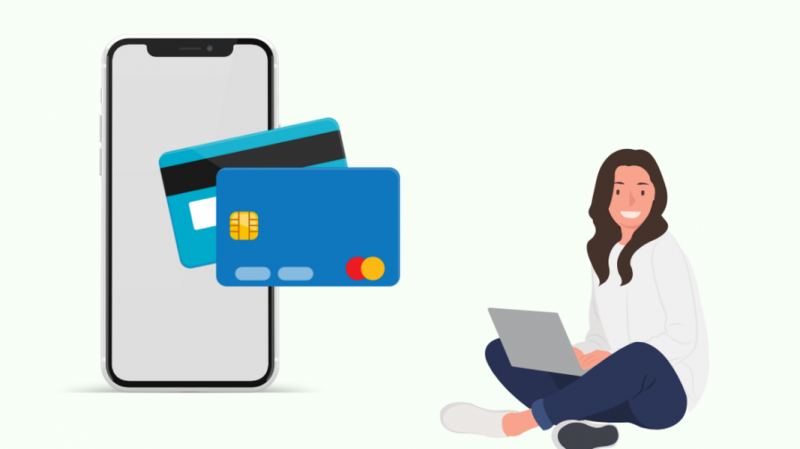
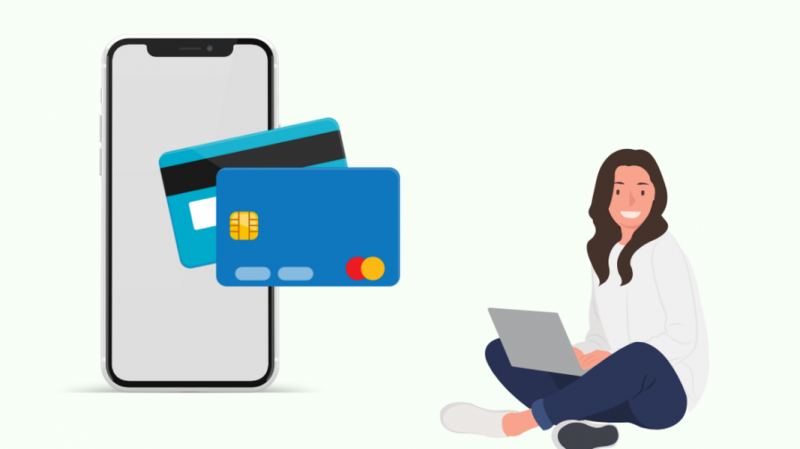
Ja vēlaties veikt tiešsaistes maksājumus jebkurā e-komercijas vietnē vai maksāt par jebkuru pakalpojumu tiešsaistē, savā iPhone tālrunī varat izmantot pārlūkprogrammu “Safari”.
Jūsu iPhone automātiskā aizpilde var saglabāt jūsu kredītkartes informāciju, lai atvieglotu maksājumu procesu.
Lai automātiskajai aizpildei pievienotu kredītkartes informāciju, veiciet šīs darbības:
- Savā iPhone tālrunī atveriet lietotni Iestatījumi.
- Izvēlieties 'Safari'.
- Noklikšķiniet uz 'Automātiskā aizpilde'.
- Pieskarieties vienumam “Saglabātās kredītkartes”.
- Atlasiet opciju “Pievienot kredītkartes”.
- Varat manuāli ievadīt kredītkartes informāciju vai izmantot tālruņa kameru, lai to izdarītu.
- Lai pabeigtu procesu, atlasiet “Gatavs”.
Jūsu saglabātā kredītkartes informācija tiks parādīta, kad maksājuma veikšanai izmantosit pārlūkprogrammu Safari.
Tomēr jums ir jāautentificē maksājuma informācija, izmantojot Touch ID, Face ID vai piekļuves kodu.
Kā manā iPhone ierīcē atspējot automātisko aizpildīšanu?
Ja nevēlaties savā iPhone ierīcē izmantot automātiskās aizpildes paroles, varat to atspējot izvēlnē Iestatījumi, veicot tālāk norādītās darbības.
- Atveriet lietotni 'Iestatījumi'.
- Dodieties uz sadaļu 'Paroles'.
- Lai autentificētos, izmantojiet Face ID, Touch ID vai piekļuves kodu.
- Pieskarieties vienumam Automātiski aizpildīt paroles.
- Lai to atspējotu, pabīdiet blakus esošo pārslēgšanas slēdzi.
Tāpat varat atspējot automātisko aizpildīšanu jebkurai saglabātajai personiskajai un ar maksājumiem saistītai informācijai pārlūkprogrammā Safari.
Vai es varu izmantot trešo pušu lietotnes automātiskai paroļu aizpildīšanai savā iPhone tālrunī?
Ja iPhone tālruni izmantojat sinhronizācijā ar citām Android vai Windows ierīcēm, iespējams, būs nepieciešami trešo pušu paroļu pārvaldnieki.
Trešās puses lietotne, piemēram, Chrome, LastPass, 1Password vai Dashlane, ļauj jūsu iPhone tālrunī automātiski aizpildīt paroles un citu informāciju, piemēram, Keychain.
Tomēr, lai iPhone tālrunī izmantotu trešās puses paroļu pārvaldnieku, tālrunī ir jāiespējo “Automātiskās aizpildes paroles”.
Tā darīt:
- Instalējiet paroļu pārvaldnieku pēc jūsu izvēles.
- Savā iPhone tālrunī atveriet lietotni Iestatījumi.
- Pieskarieties “Paroles” un pēc tam “Automātiski aizpildīt paroles”.
- Ieslēdziet “Paroļu automātiskā aizpildīšana”.
- Atrodiet opciju Atļaut aizpildīt no.
- Noņemiet atzīmi no “Keychain”.
- Visbeidzot atlasiet vajadzīgo paroļu pārvaldnieku.
Kā manā iPhone ierīcē manuāli ievadīt paroli?
Ja nevēlaties izmantot automātisko aizpildīšanu, vienmēr varat ievadīt paroles manuāli.
IPhone nodrošina divas iespējas manuālai paroļu pievienošanai dažādiem mērķiem, kā minēts tālāk.
Izmantojiet Siri
- Lūdziet Siri sniegt jums nepieciešamo paroli. Piemēram, “Siri, iedodiet mana Gmail paroli”.
- Lai apstiprinātu, ievadiet savu piekļuves kodu, sejas ID vai Touch ID.
- Jūs varēsiet redzēt pieteikšanās akreditācijas datus.
- Iegaumējiet un manuāli ievadiet informāciju vai turiet nospiestu paroli, lai to kopētu.
Izmantojiet ierīces iestatījumus
- Atveriet savu iPhone “Iestatījumi”.
- Pieskarieties “Paroles” un pabeidziet autentifikāciju.
- Dodieties uz 'Saglabātās paroles'. Jūs redzēsit savu saglabāto paroļu sarakstu.
- Pieskarieties tam, kas jums jāredz.
- Varat to ievadīt manuāli vai kopēt un ielīmēt, kur nepieciešams.
Kā aizsargāt savas paroles?
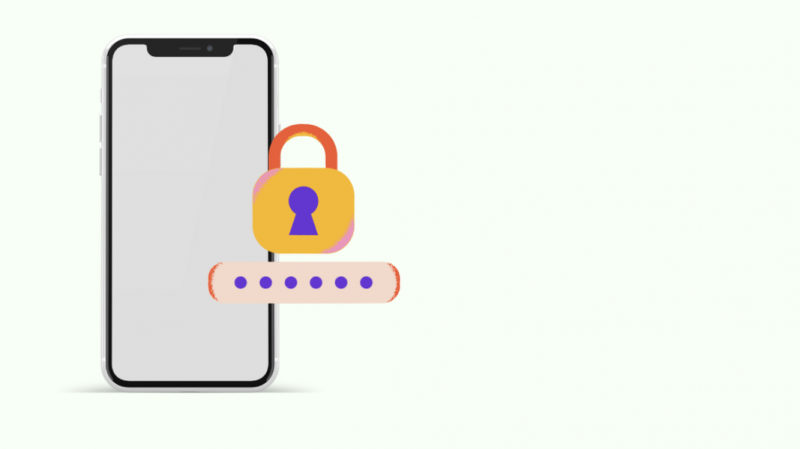
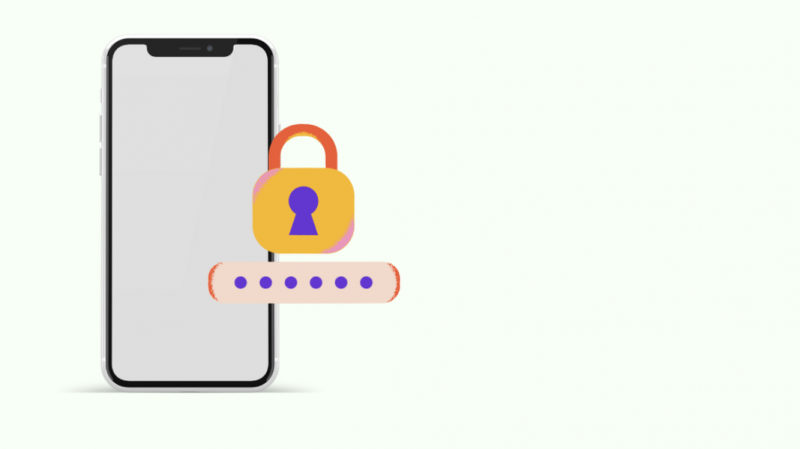
Lielākajai daļai viedtālruņa lietotņu ir nepieciešams lietotājvārds un parole, lai tās darbotos.
Ja šīs lietotnes neizmantojat uzmanīgi, varat apdraudēt savu personisko informāciju.
Noteikti ievērojiet dažus tālāk minētos vienkāršus pasākumus, lai droši pārlūkotu tiešsaistē.
Vienmēr izmantojiet spēcīgas paroles
Burtciparu paroles tiek uzskatītas par spēcīgākām nekā tikai alfabēta vai tikai ciparu paroles.
Visbiežāk vietnes iesaka izmantot unikālu rakstzīmi, lai padarītu paroli sarežģītu.
Burtciparu parole ar īpašām rakstzīmēm ir laba parole, lai aizsargātu jūsu lietotāja kontu.
Pārbaudiet, vai jūsu parole nav uzlauzta
Izmantojiet iPhone tālruņa iestatījumu izvēlni, lai pārbaudītu, vai jūsu parole ir droša vai uzlauzta.
- Atveriet sadaļu 'Iestatījumi'.
- Pieskarieties vienumam “Paroles”.
- Pabeidziet autentifikāciju.
- Dodieties uz sadaļu “Drošības ieteikumi”.
- Ieslēdziet slēdzi blakus “Noteikt apdraudētas paroles”.
Tas jūs informēs par jūsu paroles statusu, lai jūs varētu veikt nepieciešamās darbības.
Izveidojiet drošības piezīmi
Drošības piezīme ir lielisks veids, kā nodrošināt jūsu iPhone papildu drošību. Atšķirībā no parolēm drošības piezīmi ir grūti uzlauzt.
Tāpēc drošības piezīmes iekļaušana par piekļuvi ierīcei var ievērojami palielināt ierīces drošību.
Sazinieties ar atbalsta dienestu
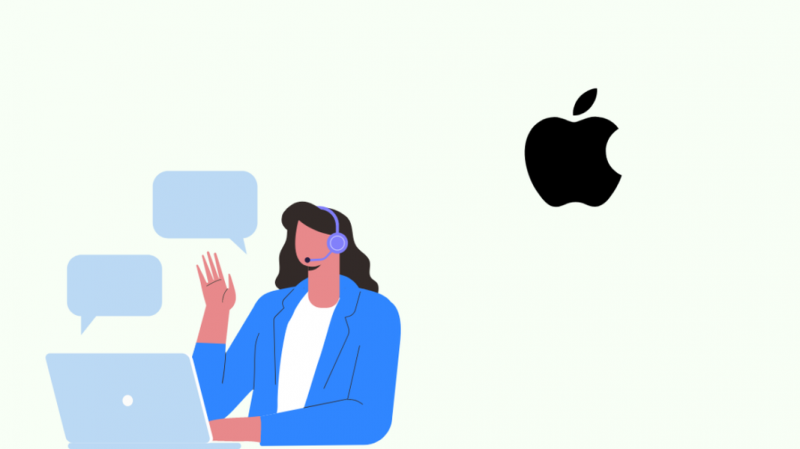
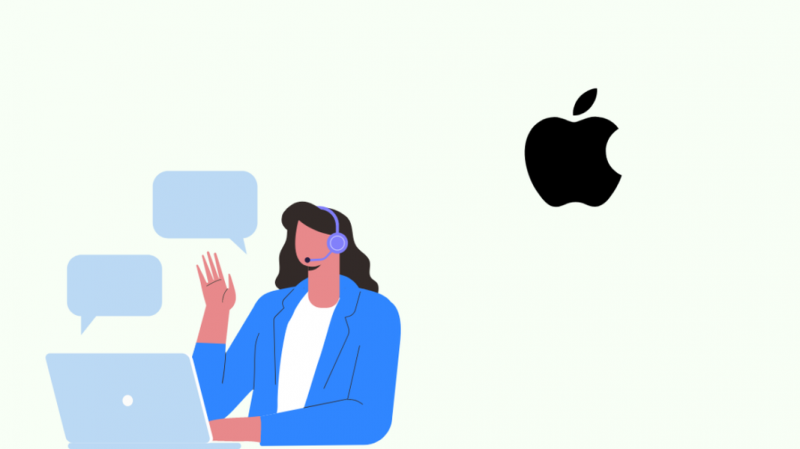
Lai uzzinātu vairāk par iPhone automātisko aizpildīšanu, varat skatīt iPhone lietotāja rokasgrāmata .
Ja jums ir kādi jautājumi vai sūdzības par šo funkciju, varat apmeklēt Apple iPhone atbalsts .
Varat runāt ar viņu klientu vadītāju vai pārlūkot viņu kopienas, lai iegūtu risinājumus jebkurai ar tālruni saistītai problēmai.
Pēdējās domas
Tāpat kā jebkurai citai lietai, iPhone automātiskās aizpildes funkcijai ir savi plusi un mīnusi.
Lielākais pluss ir tas, ka jums nav jāatceras nekādas paroles un varat tām piekļūt no jebkuras ierīces, ja ir aktivizēts jūsu “iCloud Keychain”.
No otras puses, lielākais šīs funkcijas trūkums ir risks, ka jūsu paroles tiks apdraudētas hakeriem.
Tomēr, ja esat nedaudz uzmanīgs, varat nodrošināt savu datu un informācijas drošību.
Piemēram, apsveriet iespēju savām viedierīcēm vai kontiem izmantot divpakāpju autentifikāciju.
Turklāt, ja jums ir jāizmanto sava konta informācija publiskā datorā, jums ir jāizvairās no automātiskās aizpildes izmantošanas vai paroles saglabāšanas.
Jums var patikt arī lasīšana
- Kā redzēt Wi-Fi paroli iPhone tālrunī: vienkāršs ceļvedis
- Vai varat ieplānot īsziņu iPhone tālrunī?: Īsā rokasgrāmata
- Kā lietot Chromecast ierīci ar iPhone: [skaidrots]
- Vai iMessage kļūst zaļš, kad tas ir bloķēts? [Mēs atbildam]
- Sejas ID nedarbojas “Pārvietot iPhone uz leju”: kā labot
bieži uzdotie jautājumi
Kā es varu piekļūt savām iCloud parolēm, izmantojot pārlūku Chrome operētājsistēmā Windows?
iPhone lietotāji var izmantot “iCloud Keychain”, lai piekļūtu savām parolēm, izmantojot savus Apple kontus.
Varat ievadīt savu Apple ID, lai pieteiktos un piekļūtu saviem saglabātajiem lietotājvārdiem un parolēm no citas ierīces.
Kam vajadzīgs otrs paroļu pārvaldnieks?
Otrs paroļu pārvaldnieks ir nepieciešams, ja vēlaties izmantot Apple Keychain vai savu Apple lietotājvārdu un paroli Android vai Windows ierīcē.
Chrome, LastPass, 1Password un Dashlane ir dažas iPhone atbalstītās lietotnes paroļu pārvaldīšanai.
Kur manā iPhone ierīcē atrodas atslēgu piekariņš?
Jūs varat atrast “Keychain” sava iPhone izvēlnē “Iestatījumi”. Atveriet sadaļu Iestatījumi > Paroles > Automātiskās aizpildes paroles. Tur jūs atradīsit opciju Keychain.